Kā atbrīvoties no dalītā ekrāna iPad
Kas jāzina
- Velciet dalītāju pa kreisi vai pa labi, lai viegli izkļūtu no sadalītā ekrāna.
- Paslēpiet peldošās lietotnes, pārvēršot tās par dalītu ekrānu un velkot dalītāju pa kreisi vai pa labi.
- Sadalīto ekrānu var arī pilnībā atspējot Iestatījumi.
Šajā rakstā ir aprakstīts, kā izkļūt no dalītā ekrāna iPad, kā aizvērt un paslēpt peldošos logus un kā pilnībā atspējot dalītā ekrāna funkciju.
Kā iPad aizvērt sadalīto ekrānu
Tas var būt nomākts, ja esat sācis izmantojot dalīto ekrānu savā iPad vai arī esat nejauši nokļuvis sadalītajā ekrānā un nevarat izdomāt, kā no tā izkļūt. Nestreso. Tālāk ir norādīts, kā atgriezties pie normālas iPad lietošanas.
-
Kad ekrānā ir atvērtas divas lietotnes, jums vajadzētu redzēt melnu dalītāju.
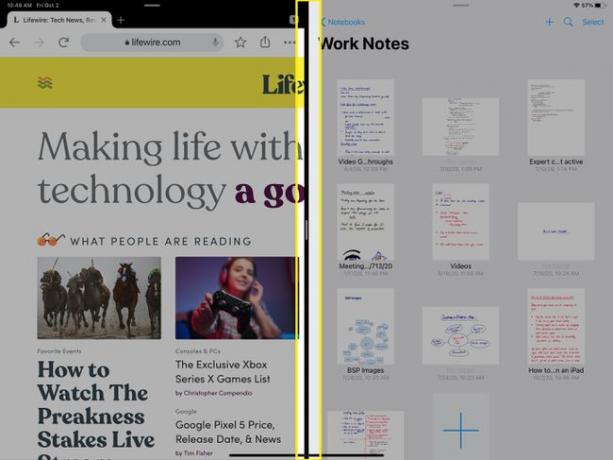
-
Pieskarieties šai joslai un turiet to un velciet to pa kreisi vai pa labi atkarībā no tā, vai vēlaties aizvērt kreiso vai labo lietotni. Tālāk esošajā piemērā pārlūks Chrome pārņems papildu ekrāna pusi, kurā ir aktīva lietotne Nebo.
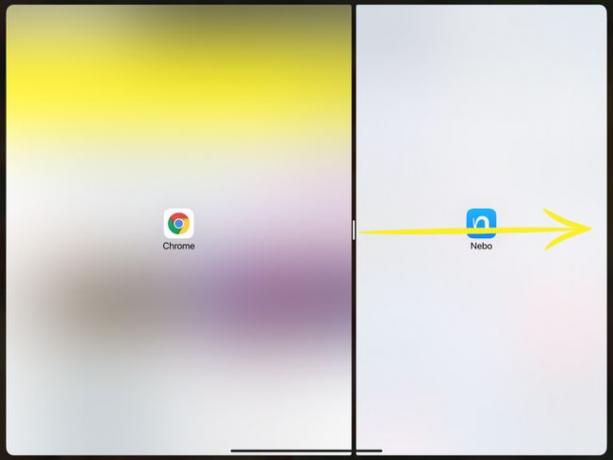
-
Ekrāna malā atlaidiet joslu, un tiks atvērts degvielas ekrāna skats.
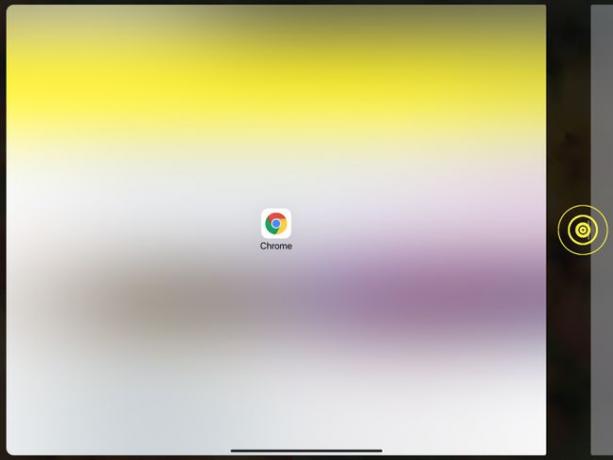
Kā aizvērt peldošo logu iPad
Ja izņemat lietotni no doka un novietojat to jau atvērtā loga augšpusē, nevis atverat dalītajā ekrānā, tā tiks atvērta kā peldošs logs. Vienkāršākais veids, kā atbrīvoties no peldošā loga, ir pārveidot to par dalītu ekrānu un pēc tam aizvērt to.
Ja mēģināt vilkt peldošu logu uz iPad labo vai kreiso pusi, nevis aizvērt, logs tiks vienkārši paslēpts. Ja patiešām vēlaties aizvērt lietotni, jums ir jāievēro tālāk sniegtie norādījumi.
-
Pieskarieties un turiet peldošā ekrāna centrālo pogu, pēc tam velciet to uz leju uz ekrāna apakšdaļu.
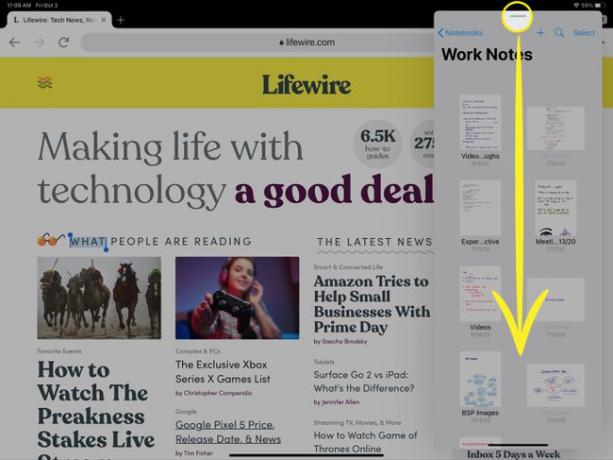
-
Kad peldošais ekrāns mēģina apvienoties dalītā ekrāna skatā, atlaidiet to.
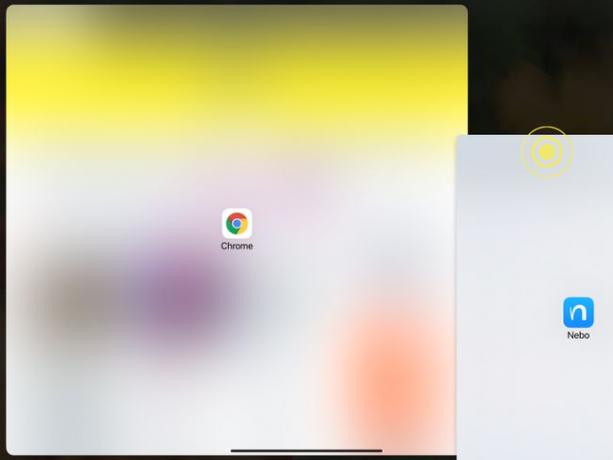
-
Pēc tam velciet dalītā ekrāna dalītāju pa labi vai pa kreisi, lai aizvērtu vajadzīgo ekrānu.
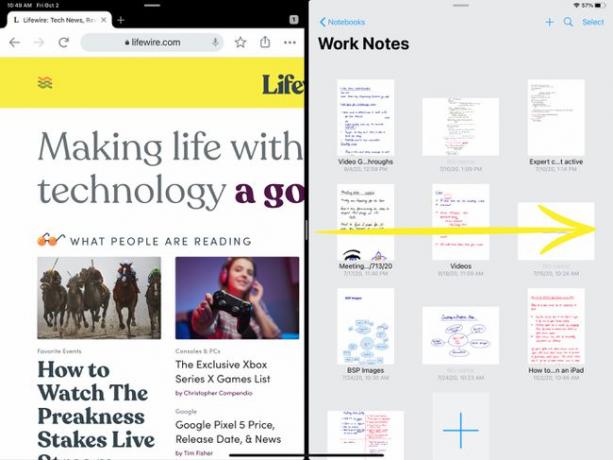
Kā atspējot sadalīto ekrānu iPad
Ja savā iPad neizmantojat dalīto ekrānu un nejauši nokļuvāt tur, šī funkcija var šķist nedaudz nomākta. Vai arī, ja dalītais ekrāns vienkārši nav kaut kas tāds, ko redzat, ka lietojat tik bieži, un neredzat vajadzību to atstāt iespējots, varat pilnībā atspējot sadalīto ekrānu, lai nenokļūtu sadalītajā ekrānā (vai peldošā logā). nejauši..
-
Atvērt Iestatījumi un pieskarieties Sākuma ekrāns un dokstacija. Jūs to atradīsit sadaļā Ģenerālis iestatījumu grupa.
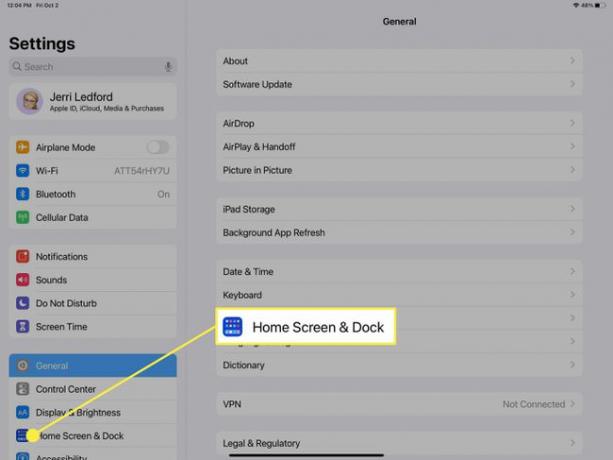
-
Uz Sākuma ekrāns un dokstacija lapu, pieskarieties daudzuzdevumu veikšana.
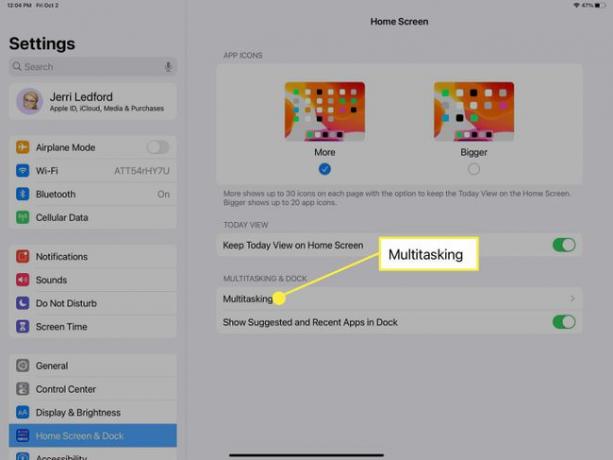
-
Pēc tam uz Daudzuzdevumu veikšana lapa, pārslēgt Atļaut vairākas lietotnes izslēgts (slēdzis kļūs pelēks).
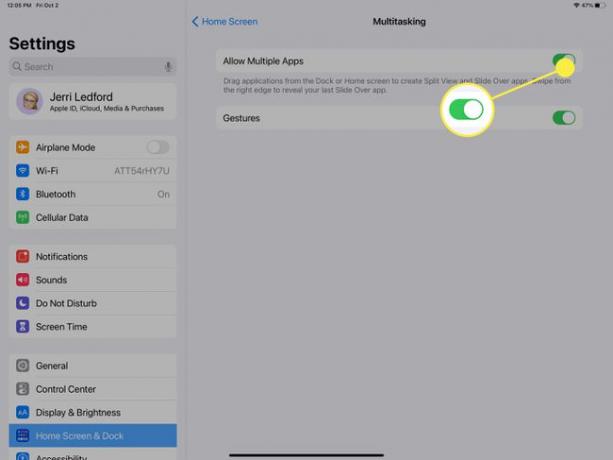
Tagad jums nav jāuztraucas par iespēju atkal iestrēgt sadalītā ekrāna režīmā.
